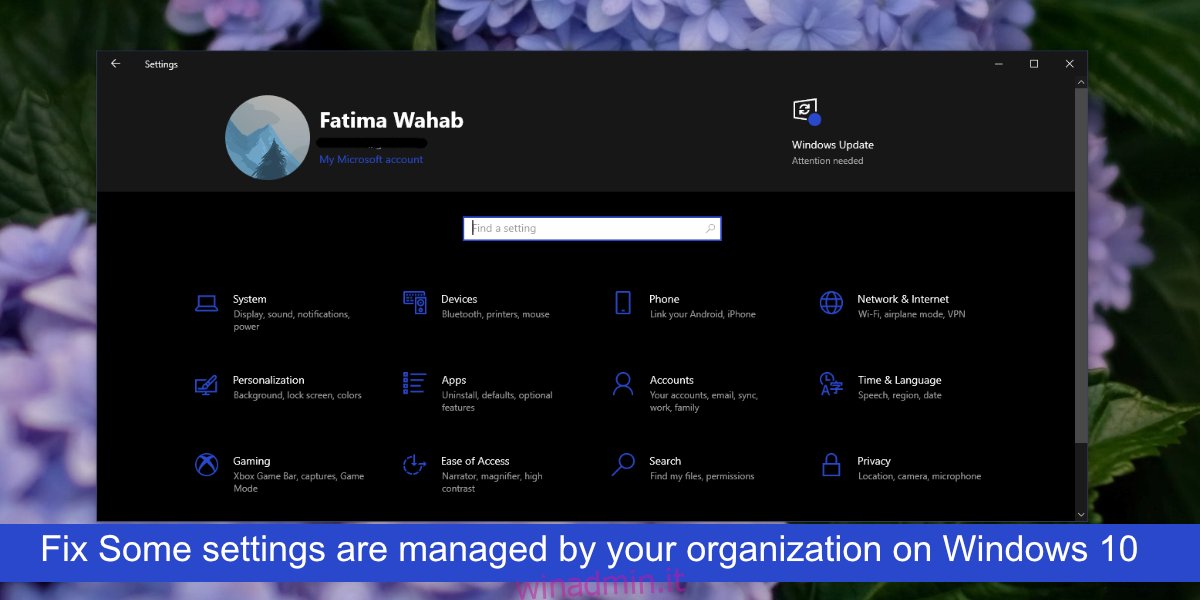Windows 10 ha due edizioni; Casa e Pro. La versione Home è pensata per uso personale, il che significa che sei l’amministratore del sistema e la distribuzione remota del software o le impostazioni dei criteri di gruppo non possono essere implementate sul tuo sistema.
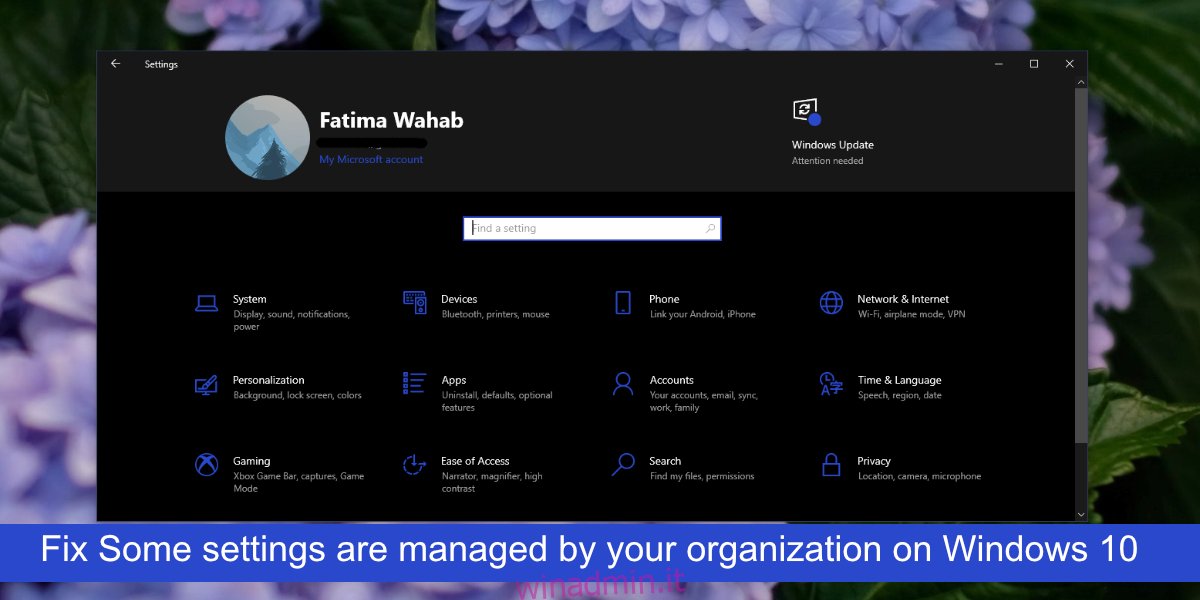
Sommario:
Correzione Alcune impostazioni sono gestite dalla tua organizzazione
Windows 10 Home può essere utilizzato con qualsiasi account Microsoft; un account personale o un account aziendale o scolastico. Ciò non aggiornerà automaticamente Windows 10 Home alla versione Pro (che semplicemente non è possibile senza un’installazione pulita), tuttavia potrebbe introdurre alcune restrizioni e impostazioni per il sistema operativo.
Se apri l’app Impostazioni su Windows 10 e vedi il messaggio “Alcune impostazioni sono gestite dalla tua organizzazione” in alcuni pannelli, potrebbe essere dovuto all’account che stai utilizzando o potrebbe essere un bug. Ecco come puoi risolverlo.
1. Controlla l’account Microsoft
La prima cosa da fare è controllare quale account Microsoft stai utilizzando sul sistema. Dovresti usare il tuo account personale e non un account emesso dall’azienda. In questo modo limiterai le impostazioni che puoi modificare su Windows 10 e vedrai il messaggio Alcune impostazioni sono gestite dalla tua organizzazione.
Apri l’app Impostazioni con la scorciatoia da tastiera Win+I.
Vai a Conti.
Controlla l’account di posta elettronica.
Se hai effettuato l’accesso con un account aziendale o dell’istituto di istruzione, passa a un account locale.
Vai alla scheda Account lavoro o scuola.
Rimuovere gli account aziendali o dell’istituto di istruzione elencati.
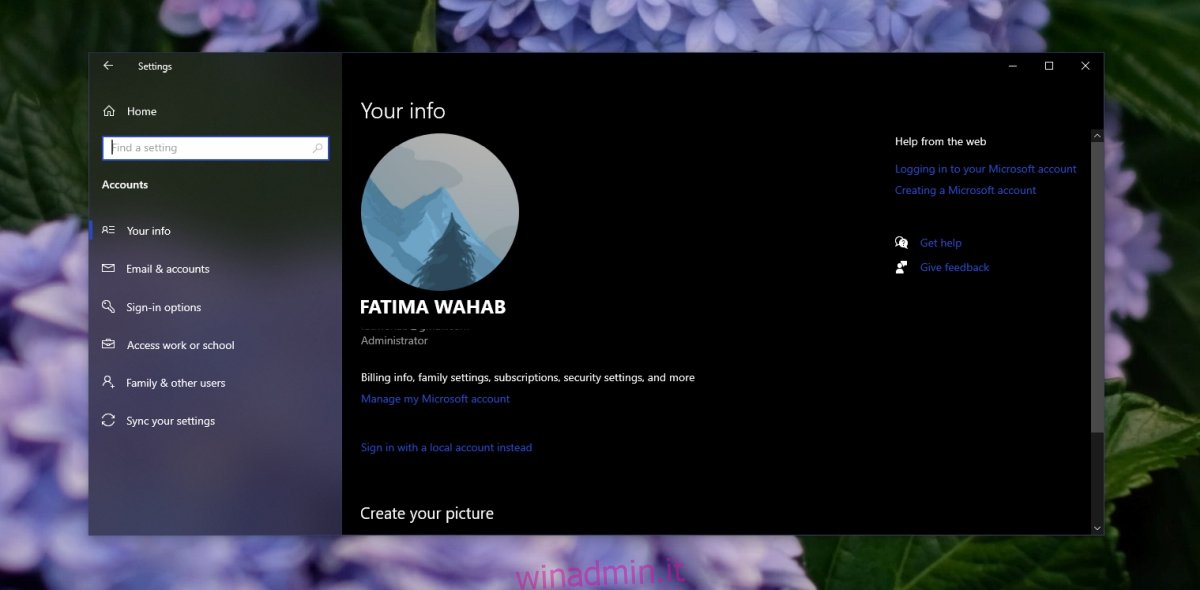
2. Modificare le impostazioni di telemetria di Windows
Windows 10 offre agli utenti la possibilità di condividere le informazioni di diagnostica con Microsoft. Puoi scegliere di condividere le informazioni minime necessarie oppure puoi scegliere di condividere più di quelle necessarie per migliorare Windows 10. Queste impostazioni, se abilitate, possono spesso far apparire il messaggio Alcune impostazioni sono gestite dalla tua organizzazione.
Apri l’app Impostazioni con la scorciatoia da tastiera Win+I.
Vai a Privacy.
Seleziona la scheda Diagnostica e feedback.
Modificare l’impostazione della telemetria da “Dati diagnostici facoltativi” a “Dati diagnostici obbligatori”.
Riavvia il sistema.
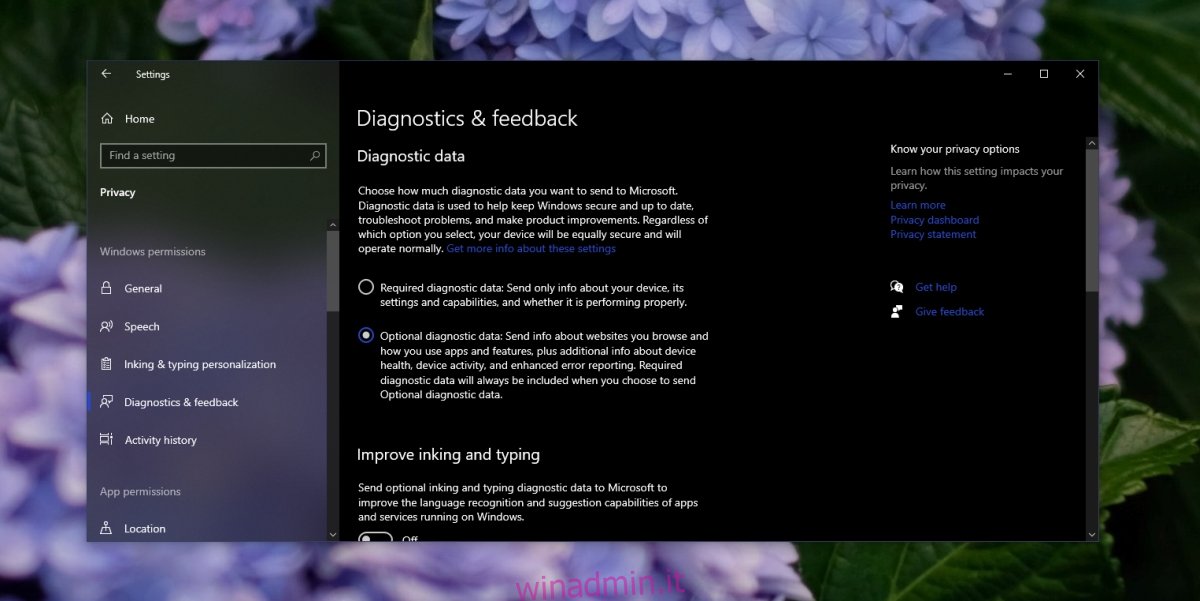
3. Controlla la politica di gruppo
L’errore Alcune impostazioni sono gestite dalla tua organizzazione può essere visualizzato sia su Windows 10 Home che su Windows 10 Pro. Su Windows 10 Pro, potrebbe apparire perché hai modificato le impostazioni dei criteri di gruppo.
Tocca la scorciatoia da tastiera Win+R per aprire la casella Esegui.
Nella casella Esegui, inserisci gpedit.msc e tocca il tasto Invio.
Vai a Configurazione utente/Modelli amministrativi/Menu Start e Barra delle applicazioni/Notifiche dalla colonna a sinistra.
Fare doppio clic su Disattiva notifiche di tipo Toast e disabilitarlo (prova prima ad abilitarlo e disabilitarlo alcune volte).
Riavvia il sistema.
4. Controlla le modifiche al registro
Le modifiche apportate al registro, in particolare per modificare il funzionamento di un’app, possono comportare la visualizzazione del messaggio Alcune impostazioni sono gestite dalla tua organizzazione nell’app Impostazioni. Se sei a conoscenza di una modifica recente che hai apportato al registro, annullala e controlla se il messaggio scompare. Se non hai apportato modifiche al registro, segui questi passaggi.
Tocca la scorciatoia da tastiera Win+R per aprire la casella Esegui.
Nella casella Esegui, inserisci regedit e tocca il tasto Invio.
Vai a HKEY_LOCAL_MACHINE/SOFTWARE/Policies/Microsoft/Windows/WindowsUpdate
Elimina il valore Wuserver dal riquadro a destra.
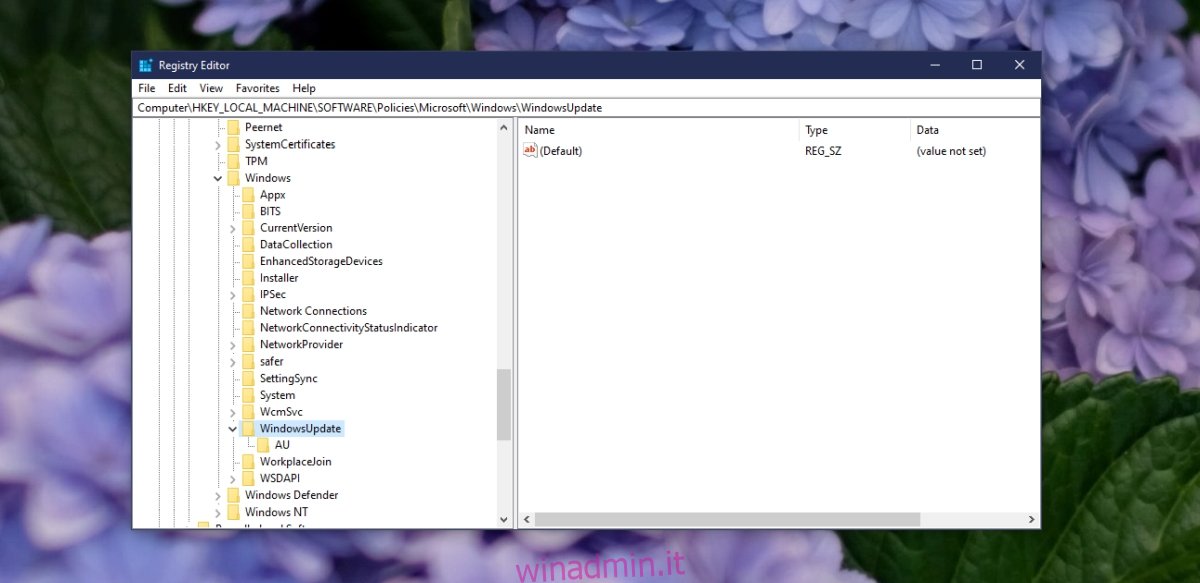
5. Rimuovere le app di terze parti
Molti utenti di Windows 10 installano app che bloccano la telemetria sul sistema operativo e che bloccano gli aggiornamenti o i tentativi di riavvio. Queste app funzionano come previsto, ma possono bloccare determinate impostazioni, motivo per cui viene visualizzato il messaggio Alcune impostazioni sono gestite dalla tua organizzazione. Rimuovi qualsiasi app di questo tipo che hai installato e ripristina le impostazioni predefinite.
6. Controlla le impostazioni dell’antivirus
Windows 10 è dotato di un’app antivirus integrata; Windows Defender, tuttavia, sono liberi di installare app antivirus di terze parti. Queste app possono bloccare tutti i tipi di servizi, incluso il servizio di telemetria. Se hai installato un antivirus di terze parti, controlla se sta bloccando un servizio di Windows 10.
Puoi anche provare a disabilitare l’antivirus e ad abilitare Windows Defender per vedere se il messaggio scompare. In tal caso, è necessario inserire nella whitelist i servizi che l’antivirus sta bloccando.
7. Controlla le autorizzazioni del disco rigido
I dischi rigidi vengono utilizzati internamente per installare e avviare un sistema operativo da e per archiviare file localmente. Sono anche usati per fare i backup. Alcuni dischi rigidi destinati alla creazione e all’archiviazione di backup hanno autorizzazioni di lettura/scrittura diverse. Se stai utilizzando un disco rigido come l’unità di avvio, potrebbe essere il motivo per cui visualizzi il messaggio Alcune impostazioni sono gestite dalla tua organizzazione.
Puoi esaminare i modi in cui puoi modificare le autorizzazioni dell’unità o puoi provare a sostituire l’unità. L’unica altra alternativa è non modificare l’impostazione che stai tentando di modificare, ad esempio il pannello che mostra il messaggio Alcune impostazioni sono gestite dalla tua organizzazione.
8. Controlla le attività pianificate
Alcune attività pianificate possono mostrare il messaggio Alcune impostazioni sono gestite dalla tua organizzazione.
Apri l’Utilità di pianificazione.
Sotto il set di attività Rete più sicura, cerca Spybot Anti-Beacon.
Fare clic con il pulsante destro del mouse e disabilitarlo.
Riavvia il sistema.
Conclusione
Alcune impostazioni sono gestite dalla tua organizzazione è un vago messaggio che Windows 10 mostra quando determinate impostazioni sono state bloccate. Il messaggio non ti dice perché l’impostazione è disabilitata, quindi generalmente sei lasciato a capire le cose da solo. Assicurati di non aver installato app che apportano modifiche a tutto il sistema o che assumono il controllo di funzioni essenziali del sistema operativo, ad esempio la gestione dell’attività di rete.